购买笔记本电脑之前,了解其配置至关重要。配置不仅决定了笔记本电脑的性能,也决定了您可以使用它执行哪些任务。笔记本电脑的配置应该怎么查看呢?今天,我们将详细指导你如何在笔记本电脑上查看配置,以及在哪里查找这些重要信息。
1.查看笔记本电脑配置的基本步骤
1.1初步了解系统属性
您可以在Windows操作系统的“系统”信息中获得笔记本电脑的基本配置信息。
操作步骤:
1.点击左下角的“开始”按钮。
2.在搜索框中输入“系统信息”并打开它。
3.在系统窗口中,您可以查看处理器(CPU)类型、安装的内存(RAM)大小以及系统类型(32位或64位)。
1.2查看详细的硬件配置
上述步骤提供的只是系统概览。要查看更详细的配置信息,可以使用第三方软件。
推荐软件:
CPUZ是一款非常流行的免费软件,它能详细展示处理器、主板、内存等信息。
GPUZ是专门查看显卡信息的工具,它可以提供显卡的核心频率、显存类型等信息。
Speccy是一款系统信息工具,能够提供全面的硬件信息汇总。

2.在笔记本电脑内部查看硬件配置
部分笔记本电脑支持进入BIOS或UEFI界面查看硬件配置。
操作步骤:
1.重启笔记本电脑并根据提示进入BIOS。不同的品牌笔记本电脑可能有不同的按键组合(戴尔通常是F2、惠普可能是Esc+F10)。
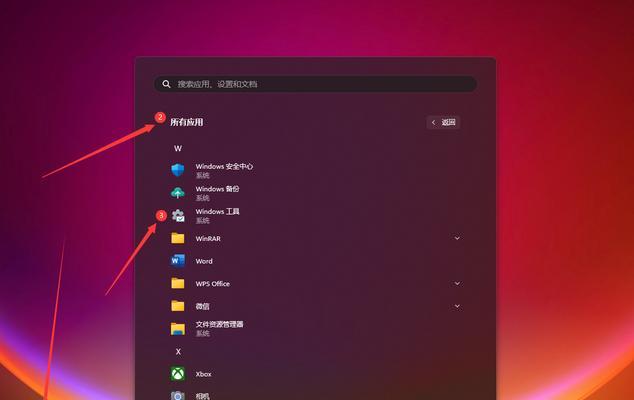
3.外部标识和标签
一些笔记本电脑型号会在机身外部或底部贴上标识,上面标有配置信息,尤其是一些核心数据,如型号名称、处理器型号、内存容量等。
3.1查看笔记本底部
型号和序列号:底壳通常会有型号标签,标明了笔记本电脑的型号名称,有时还会包括序列号。
内存和硬盘容量:有些厂商会在标签上直接注明内存和硬盘容量,但可能不包含详细的规格。
3.2查看说明书
不要忽略笔记本电脑包装盒内附带的说明书,那里通常会有详细的硬件规格和配置信息。
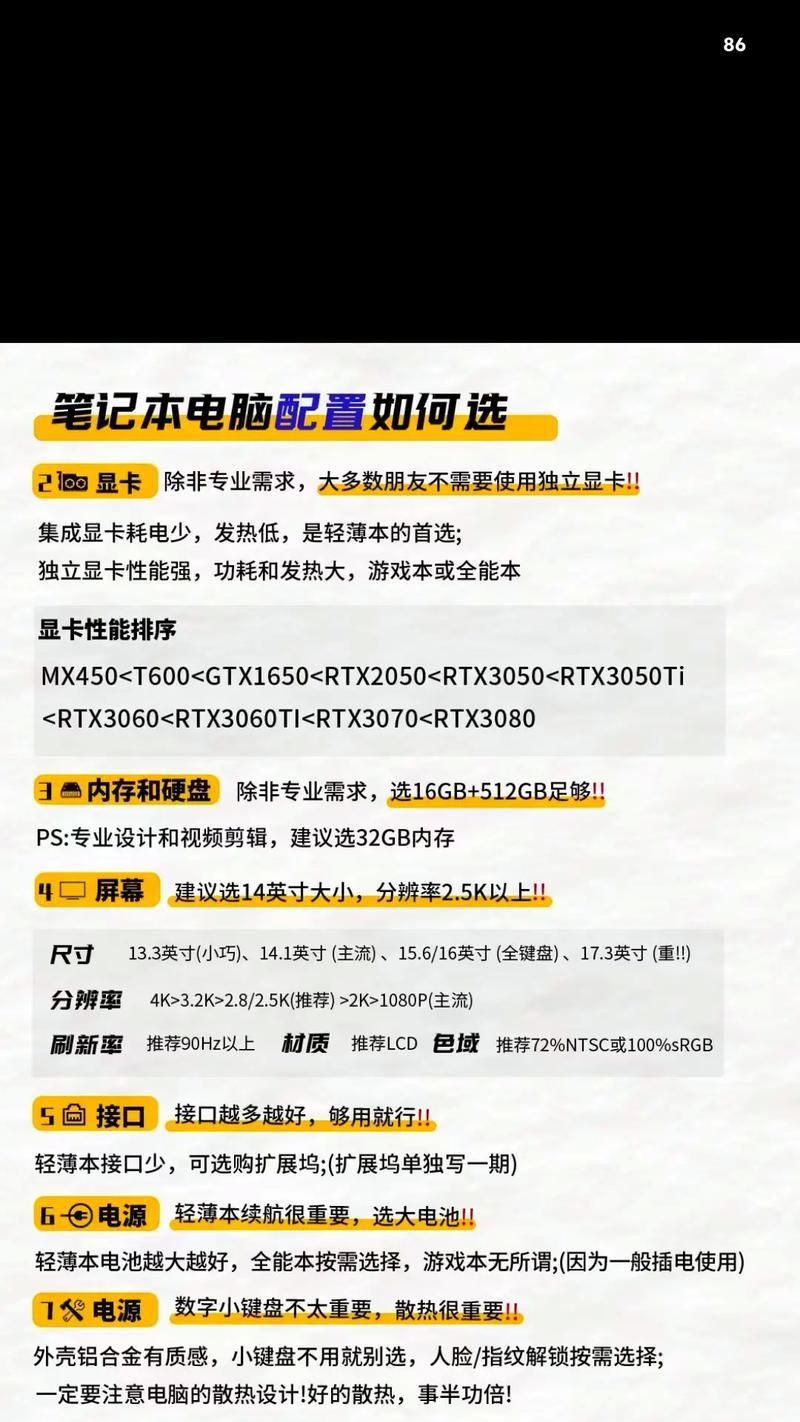
4.在官方网站上查看配置信息
如果你购买了笔记本电脑,但找不到包装,还可以通过笔记本品牌的官方网站来查看配置。
操作步骤:
1.访问笔记本电脑品牌的官方网站。
2.寻找“客户支持”或“产品支持”等板块。
3.输入笔记本电脑的型号和服务标签号码,然后下载相应的产品规格说明书。
如果上述步骤无法找到相关信息,可以尝试通过客户服务寻求帮助,或者直接联系销售商。
5.使用第三方工具查看配置
除了前面提及的CPU-Z、GPU-Z、Speccy等工具,也有其它软件可以方便地查看笔记本电脑配置。
推荐工具:
HWMonitor:监控硬件温度和电压等信息。
EVERESTUltimateEdition:提供非常详细的硬件配置信息。
AIDA64:软件功能全面,除了硬件信息,还有系统稳定性测试功能。
6.注意事项和常见问题
6.1更新驱动程序和操作系统
查看配置前,请确保所有的驱动程序和操作系统都为最新,以免得到过时的信息。
6.2驱动程序的支持
如果第三方查看工具提示找不到某些硬件的信息,可能是因为缺少相应的驱动程序。在这种情况下,请尝试更新或寻找对应的驱动程序。
6.3谨慎修改BIOS设置
虽然查看BIOS中的硬件信息很有用,但不建议非专业人士修改BIOS设置,错误操作可能会影响系统稳定性和硬件工作。
7.结语
了解如何查看笔记本电脑配置,对您来说不仅是购买前的一个重要步骤,同时也是日后维护和升级的关键知识。通过上述方法,无论是新用户还是有经验的用户,都可以轻松掌握笔记本电脑的详细配置信息。希望这些信息能帮助您做出明智的选购决策,并在使用笔记本电脑时更加得心应手。
标签: #笔记本电脑









